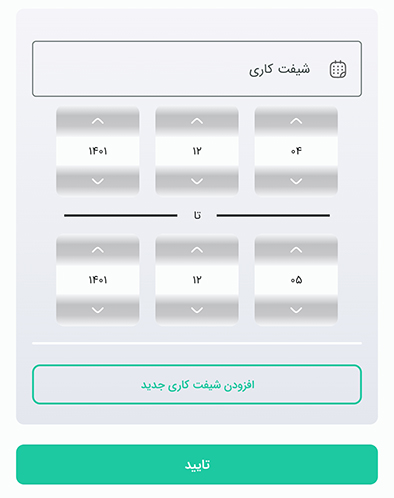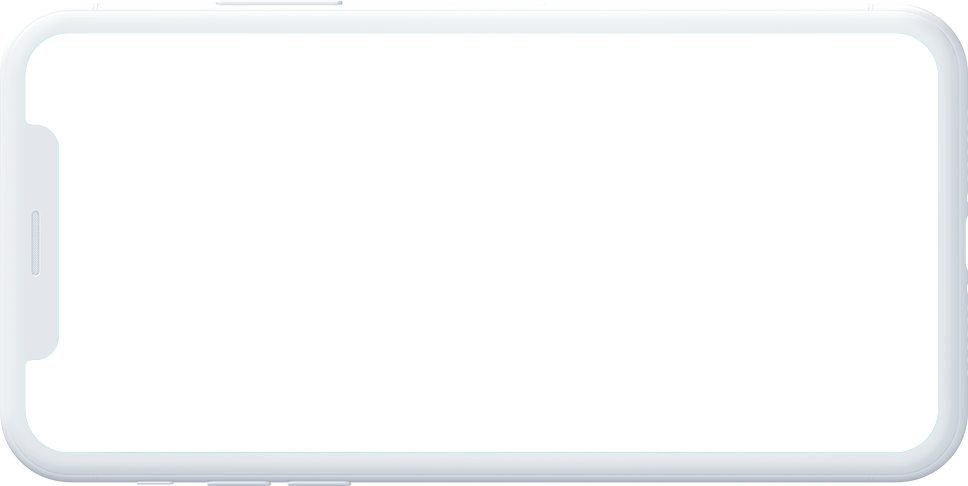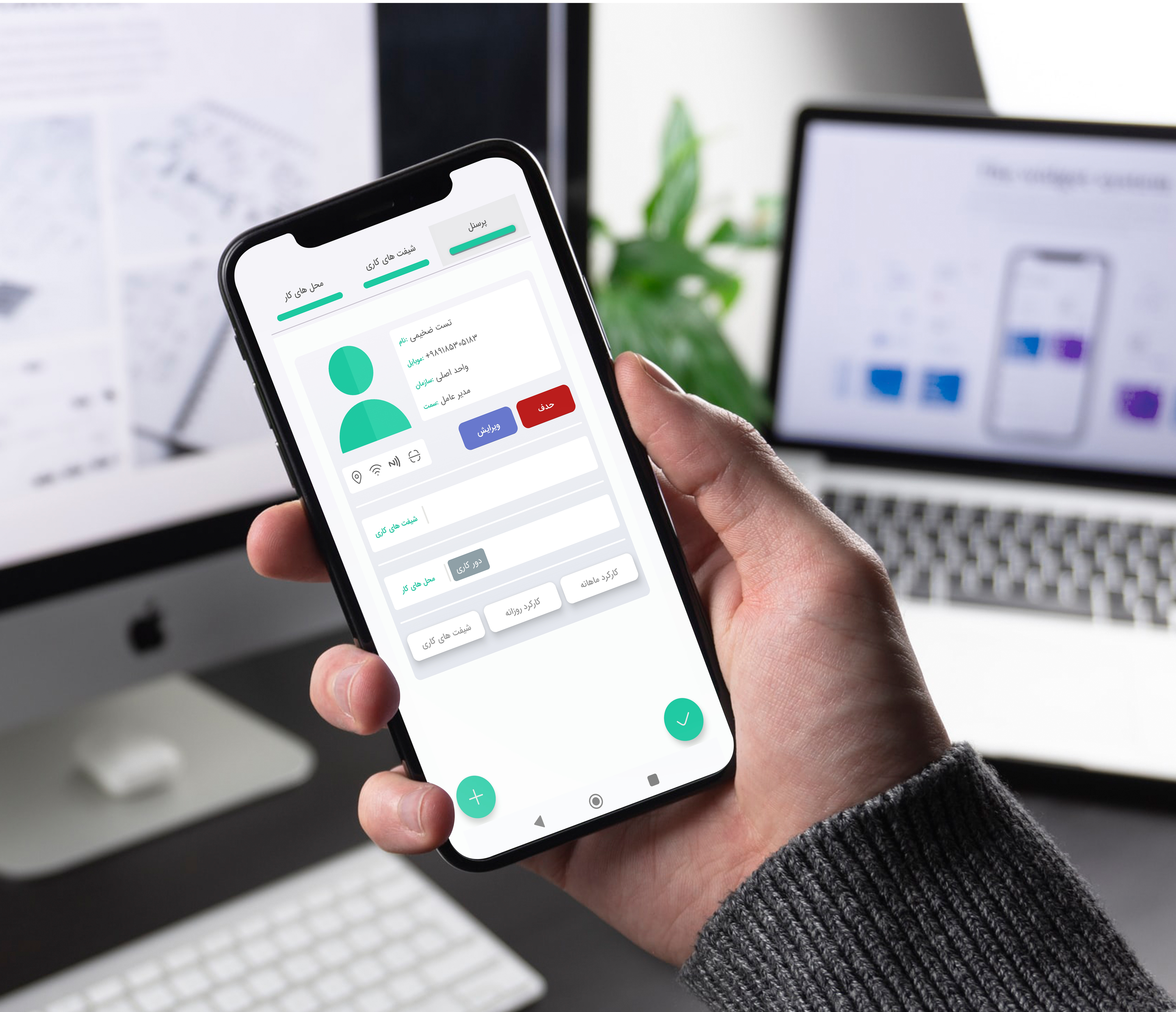
راه اندازی اولیه
مدیر پس از ثبت نام و ورود به اپلیکیشن می بایست تعاریف اولیه کسب و کار خودر را در این بخش تکمیل نماید. لازم به ذکر است این مراحل الزامی است و جهت سهولت در راه اندازی اپلیکیشن می باشد.
این بخش شامل بخش های زیر می باشد:
• تعریف محل کار:
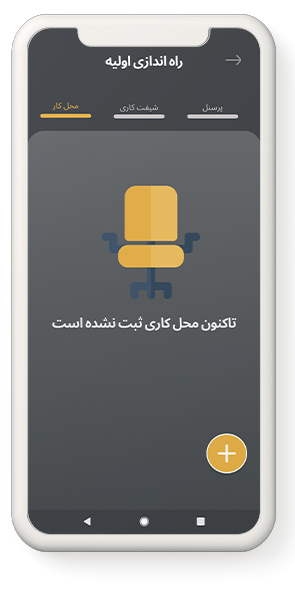
با زدن دکمه + گوشه سمت راست پایین صفحه نمایش گوشی همراه ، تعریف محل کار جدید باز میشود.
تنظیمات محل کار بخش مهمی از این سامانه است ، این بخش از آن جهت حائز اهمیت است که تردد پرسنل طبق پارامترهای تعیین شده این بخش قابل رهگیری می باشد.
در کادر اطلاعات محل کار باید عنوان محل کار و نام شهری که محل کار در آن ثبت خواهد گردید را وارد نمایید.
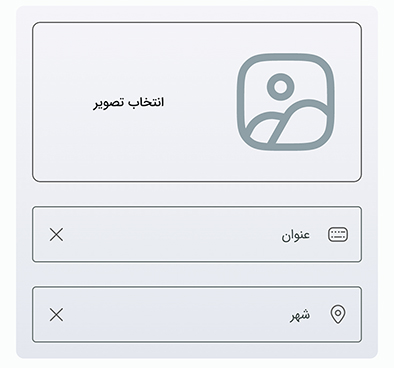
روش های ثبت تردد پرسنل شامل : سیگنال WiFi ، تگ NFC و موقعیت جغرافیایی است.
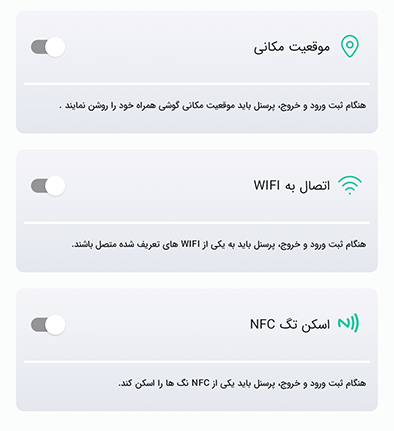
در بخش موقعیت جغرافیایی با کلیک بر روی سویچ کادر را فعال نمایید سپس بر دکمه انتخاب موقعیت از روی نقشه کلیک نموده و بر روی نقشه مکان دقیق محل کسب وکار را با لمس صفحه و نمایان شدن پین سبز رنگ، محل کار را مشخص نمایید و سپس دکمه ی تایید را لمس کنید.
در کادر آدرس می توانید آدرس پستی محل را قید نموده و کادر مربوط به شعاع مجاز را نسبت به نیاز و دقت مورد نیاز تعیین فرمایید.
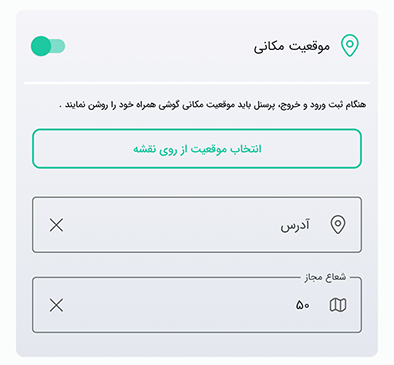
لازم به ذکر است هرچه شعاع مجاز موقعیت محل کسب و کار کمتر باشد حساسیت سیستم بسیار بالاتر خواهد بود.
ما شعاع 50 متر را به شما پیشنهاد می دهیم .
در کادر سیگنال wifi اگر شما به عنوان مدیر کسب و کار تمایل دارید سیستم در هنگام ورود و خروج پرسنلتان علاوه بر موقعیت مکانی از دستگاه مودم برای تشخیص حضور در محل کار استفاده نمایید باید از لیست wifi ها ، wifi مورد نظر محل کار را انتخاب فرمایید.
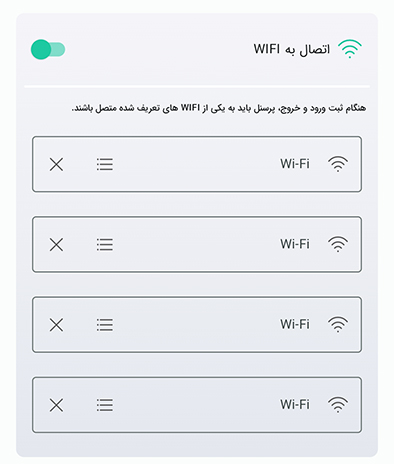
بدیهی است که پرسنلی که این نوع ثبت تردد برایشان تعیین گردیده می بایست به wifi تعیین شده متصل گردند.
کادر تگ NFC : در این بخش اگر شما تمایل دارید پرسنل با تگ NFC به وسیله ی تلفن همراه تردد خود را ثبت نمایند کافی است پس از روشن کردن NFC در تنظیمات گوشی همراه، گوشی خود را به تگ NFC نزدیک نمایید تا اپلیکیشن به صورت خودکار شماره سریال تگ را در کادر مورد نظر قرار دهد. توجه داشته باشید شما می توانید هر تعداد تگ NFC و wifi در محل کار قرار دهید.
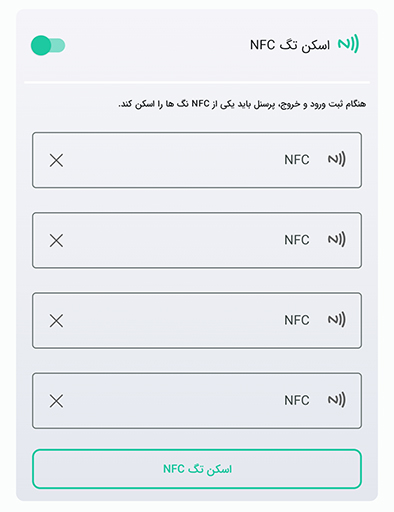
پس از فشردن دکمه ی ثبت به مرحله بعد خواهید رفت.
• تعریف شیفت کاری :
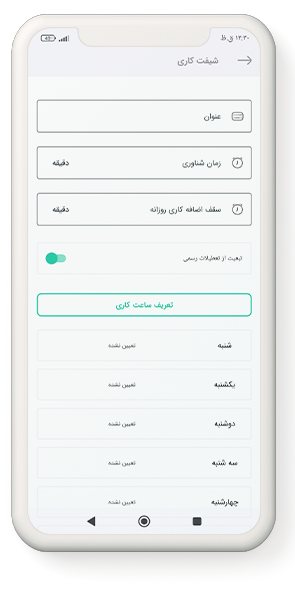
در کادر اطلاعات شیفت کاری می بایست نام شیفت ، زمان شناوری و سقف اضافه کار روزانه را برحسب دقیقه وارد فرمایید.
منظور از زمان شناوری زمانی است که پرسنل شما برحسب آن می توانند با تاخیر وارد محل کار در شیفت کاری شوند اما به ازای زمان تاخیر باید در پایان شیفت این زمان را جبران نماید به عبارت دیگر پرسنل به هر میزان با تاخیر ورود ثبت کنند می بایست به همان میزان به مدت کارشان اضافه نمایند.
در صورت تعیین سقف اضافه کار روزانه پرسنل نمی توانند بیشتر از این زمان در این شیفت کاری حضور داشته باشند و در صورت حضور بیشتر از سقف تعیین شده اضافه کاری زمان مازاد حضور ثبت می گردد و قاعدتا هیچ حقوقی بابت این مازاد برای پرسنل در نظر گرفته نخواهد شد.
در بخش تبعیت از تعطیلات رسمی اگر این گزینه فعال باشد ایام تعطیل رسمی (بنابه تقویم سال جاری) در شیفت کاری لحاظ می گردد و پرسنل در روزهای تعطیل رسمی شیفت کاری نخواهند داشت. در صورت غیر فعال بودن، تعطیلات رسمی در شیفت های کاری هیچ تاثیری نخواهد داشت.
تعیین ساعات کاری: با زدن دکمه و سپس انتخاب روزهای هفته به صورت کلی زمان ورود و خروج شیفت تعیین می گردد.
نکته 1: اگر شیفت های کاری در روزهای هفته مختلف باشد می توانید روزها را تکی انتخاب کنید و زمان شروع و پایان شیفت را مشخص نمایید و سپس دکمه تایید را لمس کنید ، سپس با انتخاب مجدد روز جدید ساعت کار جدید ثبت نمود.
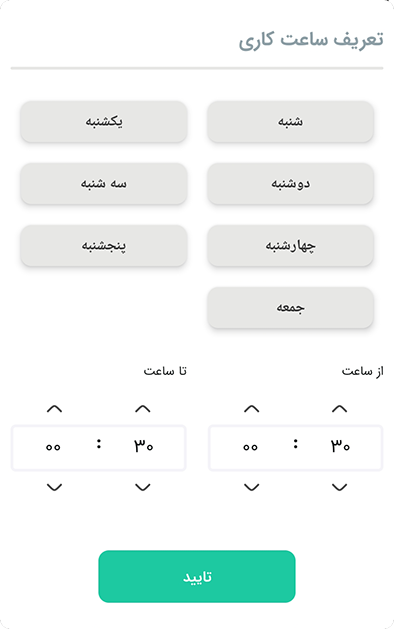
نکته 2: اگر شیفت های کاری در روزهای هفته مختلف باشد می توانید روزها را تکی انتخاب کنید و زمان شروع و پایان شیفت را تعیین نمایید. اما اگر برای یک روز چند شیفت کاری دارید پیشنهاد می شود برای هر شیفت، شیفت کاری جداگانه ای ثبت نمایید. به عنوان مثال می توانید برای ساعت کاری صبح شیفتی به نام صبح و برای بعد از ظهر شیفتی به نام بعد از ظهر ثبت نمایید.
نکته 3: چنانچه هر پرسنل شما زمان ورود و خروج مختص به خود را دارد می توانید برای هر فرد شیفت کاری مختص به آن فرد را ثبت کنید.
• تعریف پرسنل : برای ثبت پرسنل جدید کافی است کد کشور و همچنین شماره همراه پرسنل، نام و نام خانوادگی و تصویر پرسنل را در کادر اطلاعات پرسنل وارد نمایید. پس از اتمام ثبت پرسنل پیامکی حاوی لینک دانلود اپلیکیشن و نام کاربری برای پرسنلتان ارسال خواهد گردید.
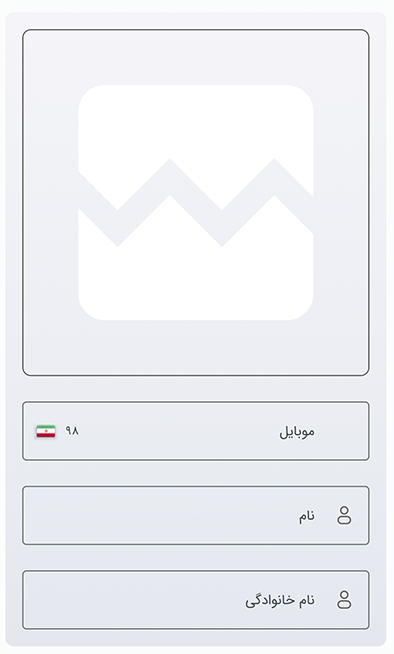
نکته : در راه اندازی اولیه، مدیر به عنوان پرسنل پیش فرض ثبت شده است، اما از آنجا که برای ایشان شیفت کاری و محل کاری ثبت نگردیده سیستم هشداری مبنی بر عدم اختصاص شیفت کاری و محل کار نمایش می دهد که با ویرایش حساب کاربری مدیر واختصاص محل کار و شیفت کاری و همچنین زمان آغاز و پایان شیفت کاری می توانید حساب کاربری مدیر را فعال نمایید.
اطلاعات شغلی شامل محل کار،نام سازمان و سمت پرسنل می باشد.بدیهی است پرکردن این اطلاعات ضروری است
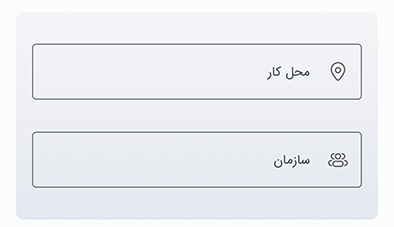
در قسمت مکانیزم های تردد مدیر تعیین می نماید پرسنل جدید اجازه دارد از کدام مکانیزمها برای ثبت تردد استفاده کند.
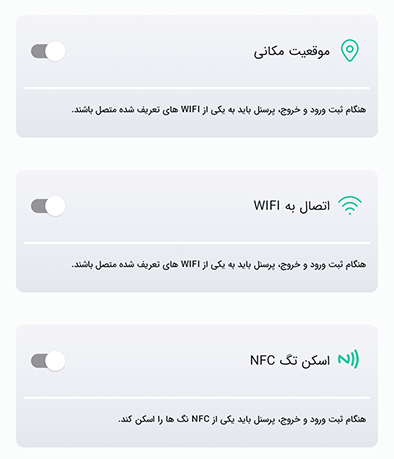
در کادر شیفت های کاری، شیفت کاری هایی را که قبلا تعریف نموده اید را انتخاب نمایید و یا در همین قسمت شیفت کاری جدید تعریف کنید. و در انتها تاریخ شروع و پایان شیفت را مشخص نمایید. همچنین می توانید علاوه بر این شیفت کاری شیفت های کاری دیگری برای این پرسنل اختصاص دهید و در نهایت با زدن دکمه تایید این پرسنل را ثبت خواهید کرد.